Eclipse作为一款流行的集成开发环境(IDE),为Java开发者提供了强大的调试功能。单步调试是其中一项关键功能,它允许开发者逐行执行代码,以便更精确地定位和解决程序中的问题。以下是Eclipse中单步调试的详细步骤和技巧。
一、设置断点
在Eclipse中,断点是调试的基础。开发者需要在需要调试的代码行上设置断点。具体操作是,在代码编辑窗口的行号左侧单击,设置断点。断点会以红色或蓝色圆形图标显示在行号处。如果需要取消断点,可以再次单击该图标。
二、启动调试器
设置断点后,可以通过多种方式启动调试器。例如,右键单击项目或main方法,选择“Debug As”->“Java Application”。或者,点击工具栏上的“调试”按钮(通常是一个带有小虫子的图标)。调试器启动后,程序将执行到第一个断点处暂停。
三、单步调试
在调试视图中,开发者可以使用各种单步调试选项。最常用的包括:
1. **Step Over(F6)**:逐行执行代码,但不进入方法内部。
2. **Step Into(F5)**:进入方法内部,逐行执行方法中的代码。
3. **Step Return(F7)**:从当前方法返回,继续执行调用该方法的代码。
4. **Resume(F8)**:继续执行程序,直到遇到下一个断点或程序结束。
四、查看变量和堆栈信息
在调试过程中,开发者可以通过“变量”视图查看当前作用域内的变量值。同时,“堆栈”视图显示了当前线程的调用栈,帮助开发者理解程序的执行路径。
五、调试技巧
除了基本的单步调试功能外,Eclipse还提供了一些高级调试技巧。例如,可以在“断点”视图中设置断点的触发条件,避免在不需要时暂停程序。此外,开发者还可以在调试过程中修改变量的值,以观察不同输入对程序的影响。
通过以上步骤和技巧,开发者可以在Eclipse中高效地进行单步调试,快速定位和解决程序中的问题。